Como jogar Tomb Raider: Aniversário no Linux
Tomb Raider: Anniversary é um remake do primeiro jogo Tomb Raider lançado em 1996. O jogo segue a protagonista Laura Croft enquanto ela procura pelo Scion of Atlantis. Veja como você pode jogar Tomb Raider: Anniversary no Linux.

Como fazer Tomb Raider: Anniversary funcionar no Linux
Tomb Raider: Anniversary funciona no Linux, mas não nativamente. Infelizmente, os desenvolvedores por trás do jogo não têm planos de oferecer suporte ao Linux. Felizmente, ele funciona perfeitamente no Linux usando a ferramenta de compatibilidade Proton integrada no Steam.
Instale o Steam
A ferramenta Proton só funciona no Linux por meio do cliente Steam oficial. Para fazer o aplicativo funcionar em seu computador, você precisará configurar o aplicativo Steam. Inicie a instalação abrindo uma janela de terminal na área de trabalho do Linux.
Para iniciar uma janela de terminal na área de trabalho do Linux, pressione Ctrl + Alt + T no teclado. Ou pesquise “Terminal” no menu do aplicativo e inicie-o dessa forma. Com a janela do terminal aberta, siga as instruções abaixo.
Ubuntu
Instalar o Steam no Ubuntu é muito fácil. Se você usa o Ubuntu, poderá obter a versão mais recente do Steam trabalhando com o seguinte comando apt install abaixo.
sudo apt install steam
Debian
Se você usa o Debian , você terá que instalar o Steam em seu computador usando o pacote DEB que pode ser baixado em seu computador. Para obter este pacote, use o seguinte comando wget download em um terminal.
wget https://steamcdn-a.akamaihd.net/client/installer/steam.deb
Com o pacote DEB baixado para o seu computador, o processo de instalação pode começar. Usando o comando dpkg abaixo, configure o Steam.
sudo dpkg -i steam.deb
Quando terminar de configurar o pacote Steam DEB em seu computador, você terá que corrigir quaisquer problemas de dependência em seu computador Linux. Às vezes, podem surgir problemas de dependência durante a instalação. Felizmente, você poderá consertá-lo facilmente usando o comando apt-get install -f abaixo.
sudo apt-get install -f
Arch Linux
O Steam funciona no Arch Linux , mas você terá que configurar o repositório de software “multilib” em seu computador. Abra o arquivo /etc/pacman.conf em um editor de texto (como root).
Com o editor de texto aberto como root, encontre a seção “multilib” do arquivo e remova o símbolo # da frente. Além disso, remova o símbolo das linhas diretamente abaixo. Em seguida, salve e execute o comando abaixo.
sudo pacman -Syy
Finalmente, instale o Steam usando o comando pacman abaixo.
sudo pacman -S Steam
Fedora / OpenSUSE
Se você usa Fedora ou OpenSUSE Linux, poderá instalar o Steam no seu computador usando fontes de software incluídas no sistema operacional. Dito isso, a versão Flatpak funciona muito melhor e sugerimos seguir essas instruções.
Flatpak
Para fazer o Steam funcionar no Steam, certifique-se de instalar o runtime Flatpak em seu computador. Você pode instalar o tempo de execução Flatpak em seu computador seguindo nosso guia sobre o assunto .
Com o tempo de execução Flatpak funcionando, instale o aplicativo Steam usando os dois comandos abaixo.
flatpak remote-add --if-not-existing flathub https://flathub.org/repo/flathub.flatpakrepo
flatpak install flathub com.valvesoftware.Steam
Instale Tomb Raider: Aniversário no Linux
Agora que o Steam está configurado em seu computador, abra-o e faça login em sua conta. Em seguida, siga as instruções passo a passo abaixo para colocar Tomb Raider: Anniversary em funcionamento.
Passo 1: Encontre o botão de configurações do “Steam” e clique nele com o mouse. Em seguida, selecione o botão “Configurações” para acessar a área de configurações do Steam no seu computador. Uma vez dentro da área de configurações do Steam, encontre “Steam Play” e clique nele com o mouse.

Dentro de “Steam Play,” marque as caixas Habilitar Steam Play para títulos suportados, ”e“ Habilitar Steam Play para todos os outros títulos ”. Clique no botão “OK” para confirmar sua escolha.
Passo 2: Encontre o botão “Store” dentro do Steam e clique nele para acessar a loja Steam. Uma vez lá, encontre a caixa de pesquisa e clique nela com o mouse. Em seguida, digite “Tomb Raider: Anniversary”. Pressione a tecla Enter para ver os resultados.
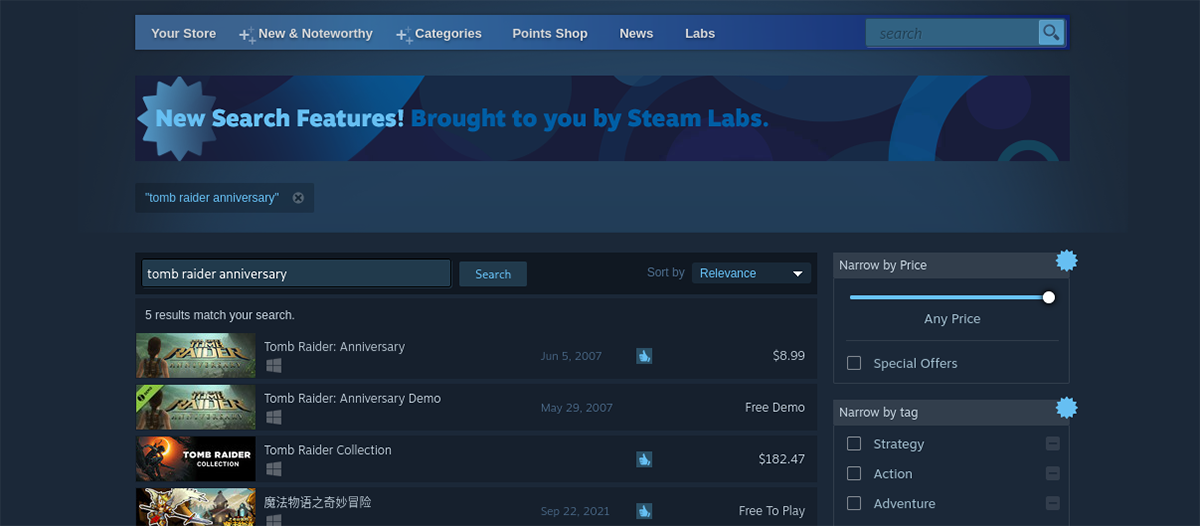
Passo 3: Olhe os resultados da pesquisa e selecione “Tomb Raider: Anniversary” para acessar a página Steam Storefront do jogo. Em seguida, clique no botão verde “Adicionar ao carrinho” para adicionar o jogo ao seu carrinho Steam.
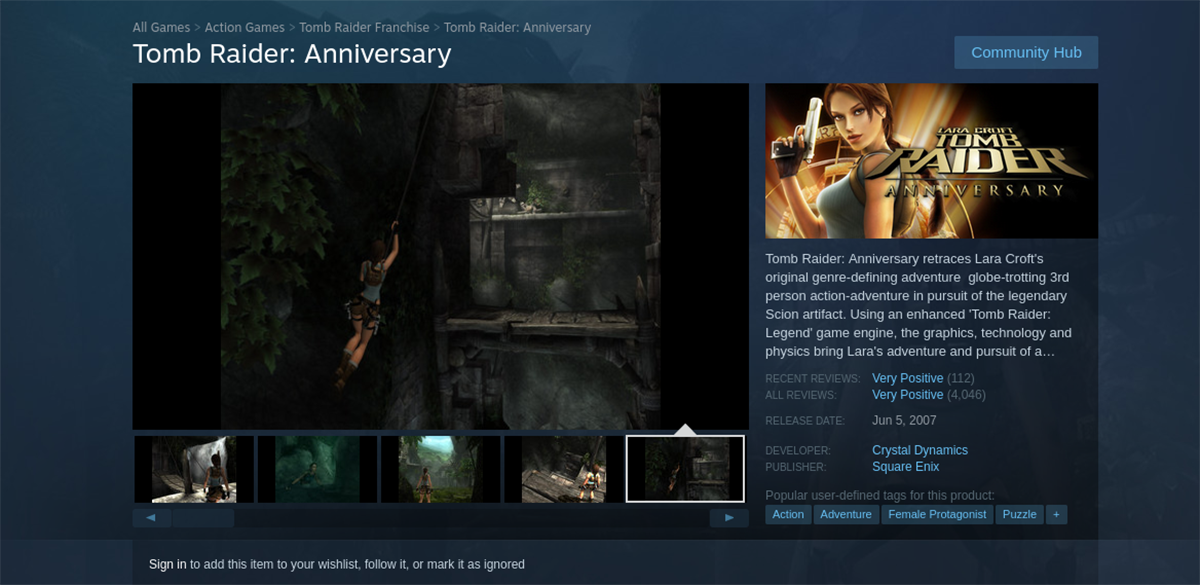
Etapa 4: siga o processo de compra de Tomb Raider: Aniversário no Steam. Depois de comprá-lo, clique no botão “Biblioteca” para acessar sua biblioteca de jogos Steam. Em seguida, pesquise “Tomb Raider: Anniversary”.
Quando você encontrar seu jogo, clique no botão azul “INSTALAR” para baixar e instalar o jogo em seu computador. A instalação não deve demorar muito.
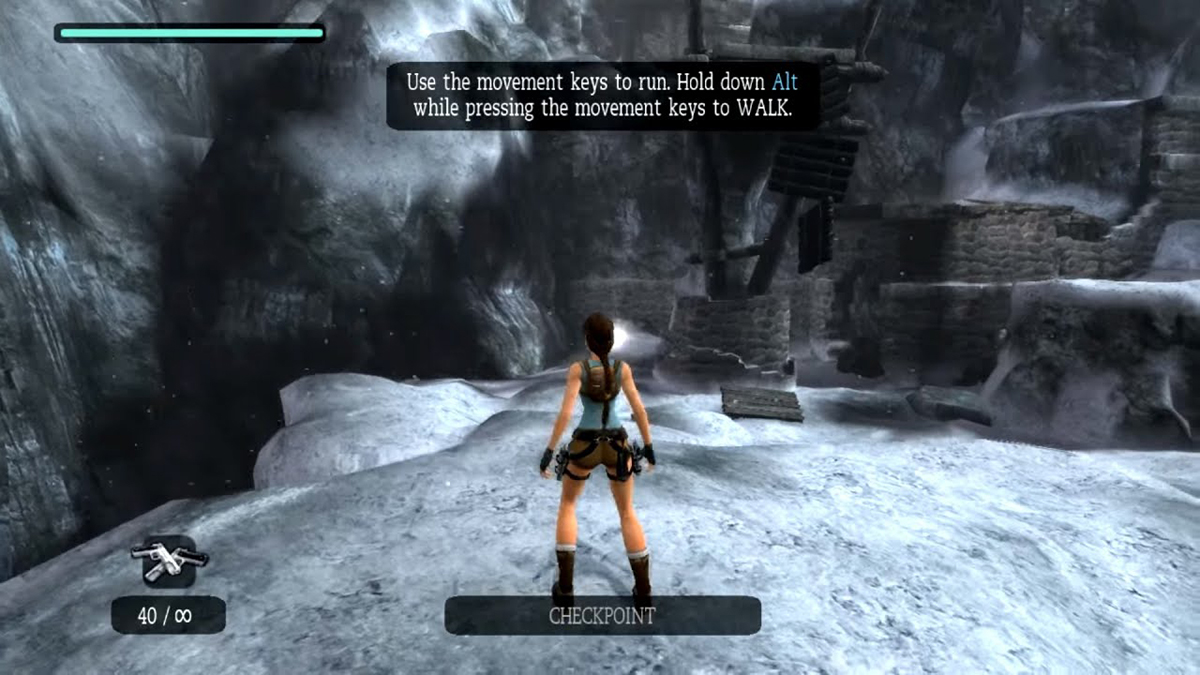
Etapa 5: Quando a instalação de Tomb Raider: Aniversário estiver concluída, o botão azul “INSTALAR” se transformará em um botão verde “JOGAR”. Selecione este botão “JOGAR” para iniciar o jogo em seu computador.
O post Como jogar Tomb Raider: Anniversary no Linux apareceu primeiro no AddictiveTips .

